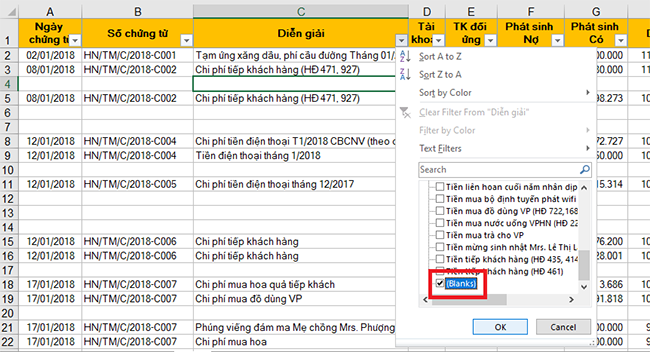Trong Excel, nhiều lúc bạn sẽ bỏ lại một vài dòng trống do quên không nhập dữ liệu. Với bảng tính ít dữ liệu để nhìn ra dòng trắng đó không quá khó, tuy nhiên nếu nhiều dữ liệu thì bạn rất khó có thể kiểm soát được. Chính vì vậy bạn cần sử dụng đến tính năng tự tìm kiếm và xóa tất cả các dòng trống,thay vì xóa nhỏ lẻ từng dòng 1 bằng phương pháp thủ công trên Excel. Hãy đọc bài viết sau để biết cách làm chi tiết nhé.
Ví dụ ta có bảng dữ liệu như hình dưới.
Ta có thể thấy bảng dữ liệu có rất nhiều dòng trống nằm cách nhau. Nếu xóa thủ công từng dòng thì sẽ rất mất thời gian. Để có thể xóa những dòng trống trong bảng dữ liệu một cách nhanh nhất. Các bạn hãy làm theo các bước sau:

Bước 1: Chọn toàn bộ vùng dữ liệu mà các bạn muốn xóa dòng trống bằng cách kéo chuột bôi đen toàn bộ. Hoặc các bạn có thể sử dụng tổ hợp phím tắt Ctrl + A để bôi đen toàn bộ trang tính.

Bước 2: Sau khi đã bôi đen toàn bộ dữ liệu, chọn thẻ Data. Sau đó chọn biểu tượng Filter tại mục Sort & Filter.

Bước 3: Lúc này, biểu tượng Filter sẽ được chọn cho ô đầu tiên của tất cả các cột. Sau đó chọn biểu tượng Filter của một cột bất kỳ => bỏ chọn trong phần Select All.

Bước 4: Sau khi đã bỏ chọn ở ô Select All, kéo thanh cuộn phải xuống dưới cùng và chọn ô Blanks. Sau đó nhấn OK.

Bước 5: Sau khi Filter, các dòng trống sẽ được lọc. Các bạn dùng chuột kéo dọc hết đoạn bị lọc của một cột. Sau đó dùng tổ hợp phím tắt Shift + Space để bôi đen toàn bộ dòng. Rồi click chuột phải và chọn Delete Row để xóa toàn bộ dòng trắng.

Bước 6: Sau khi đã xóa toàn bộ dòng trắng, bạn bấm lại vào biểu tượng Filter trên thanh công cụ để bỏ lọc.

Kết quả ta sẽ thu được các dòng có dữ liệu hiện ra và tất cả dòng trắng của bảng dữ liệu đã bị xóa đi.

Như vậy, bài viết trên đã hướng dẫn các bạn xóa dòng trắng trong bảng dữ liệu Excel. Chúc các bạn thành công!
Xem thêm
Mẹo dùng Format Painter để sao chép định dạng ô trong Excel